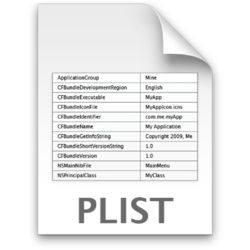- Registriert
- 25.12.11
- Beiträge
- 75
Mit einer Suche konnte ich zu diesem Thema nichts finden. Kommt wohl nicht so oft vor.
Ich habe eine neue (größere) Festplatte in meinem MBP. Die Daten wurden vom Fachhändler übertragen. Aber nun gibt es einige Probleme:
1. Als ich das MBP zum ersten Mal nach dem Umbau hochfuhr, kam der Wizzard wie zum Einrichten nach einer Neuinstallation
2. Die Programme sind noch alle da, aber im Finder im Kontextmenü einer Datei sind alle Programme unter "öffnen mit" doppelt aufgeführt
3. Mail hat alle Filter-Einstellugnen verloren. Die Email-Konten sind noch da
4. Alle Text-Ersetzungen (Tastatur --> Text) sind futsch
5. Das Backup mit Timemachine sichert wieder Voll-Backups - jedes Mal die ganzen 160 GB.
Ich habe dann ein Komplett-Restore von vor dem Umbau eingespielt. Gleiches Ergebnis.
Die Original-Festplatte habe ich noch und kann sie per USB an das MBP anschließen.
Muss ich noch bestimmte Ordner wieder einspielen? Oder welche Möglichkeiten habe ich, meine alten Profildaten wiederzubekommen? Denn es scheint am Profil zu liegen, oder?
Ich habe eine neue (größere) Festplatte in meinem MBP. Die Daten wurden vom Fachhändler übertragen. Aber nun gibt es einige Probleme:
1. Als ich das MBP zum ersten Mal nach dem Umbau hochfuhr, kam der Wizzard wie zum Einrichten nach einer Neuinstallation
2. Die Programme sind noch alle da, aber im Finder im Kontextmenü einer Datei sind alle Programme unter "öffnen mit" doppelt aufgeführt
3. Mail hat alle Filter-Einstellugnen verloren. Die Email-Konten sind noch da
4. Alle Text-Ersetzungen (Tastatur --> Text) sind futsch
5. Das Backup mit Timemachine sichert wieder Voll-Backups - jedes Mal die ganzen 160 GB.
Ich habe dann ein Komplett-Restore von vor dem Umbau eingespielt. Gleiches Ergebnis.
Die Original-Festplatte habe ich noch und kann sie per USB an das MBP anschließen.
Muss ich noch bestimmte Ordner wieder einspielen? Oder welche Möglichkeiten habe ich, meine alten Profildaten wiederzubekommen? Denn es scheint am Profil zu liegen, oder?